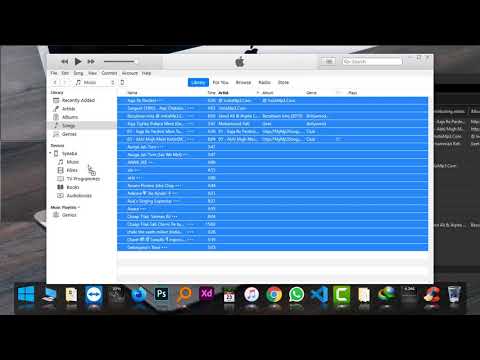Ten artykuł wikiHow pokazuje, jak anulować Headspace. Headspace to aplikacja, która ma na celu poprawę możliwości medytacji i jakości snu użytkowników. Aplikacja działa na zasadzie subskrypcji, która może być pobierana co miesiąc lub co rok. Jeśli jednak nie chcesz już płacić za usługę, istnieje prosty sposób na anulowanie subskrypcji. Jeśli chcesz pójść o krok dalej, możesz również dezaktywować swoje konto.
Kroki
Metoda 1 z 3: Anulowanie za pomocą przeglądarki

Krok 1. Odwiedź witrynę Headspace za pomocą przeglądarki
Subskrypcji nie można anulować za pośrednictwem aplikacji, więc do tego procesu użyj przeglądarki na komputerze lub urządzeniu mobilnym. Odwiedź witrynę Headspace, przechodząc pod ten adres URL:

Krok 2. Zaloguj się na swoje konto
W prawym górnym rogu okna zobaczysz „Zaloguj się” bezpośrednio po lewej stronie dużego pomarańczowego przycisku z napisem „Zarejestruj się za darmo”. Kliknięcie „Zaloguj się” przeniesie Cię do strony, która wymaga podania adresu e-mail i hasła.

Krok 3. Kliknij swoje imię w prawym górnym rogu
Po zalogowaniu powinieneś zobaczyć swoje imię w prawym górnym rogu aplikacji. Kliknij to, aby przejść do ustawień konta.
Jeśli korzystasz z przeglądarki mobilnej, zamiast swojego imienia i nazwiska zobaczysz „Profil”

Krok 4. Wybierz zakładkę Konta
Zobaczysz teraz trzy zakładki do wyboru: Statystyki, Podróż i Konta. Kliknij „Konta”, która będzie zakładką po prawej stronie.

Krok 5. Przewiń w dół i kliknij Zarządzaj obok swojej subskrypcji
Tuż pod hasłem zobaczysz opcję „Stan subskrypcji”. Obok tej opcji zobaczysz „Zarządzaj” dużym pomarańczowym tekstem. Kliknij to, aby kontynuować.

Krok 6. Kliknij Zmień subskrypcję
Znajdziesz się teraz na stronie z listą Twojej obecnej subskrypcji. Znajdź opcję „Zmień subskrypcję” i kliknij ją.

Krok 7. Wybierz opcję Wyłącz automatyczne odnawianie
Wybranie tej opcji uniemożliwi odnowienie subskrypcji przez Headspace na koniec bieżącego cyklu rozliczeniowego. Nadal będziesz mieć dostęp do aplikacji i korzystać z niej przez resztę czasu, za który już zapłaciłeś.
Metoda 2 z 3: Anulowanie przez iTunes

Krok 1. Otwórz aplikację Ustawienia
Jeśli kupiłeś subskrypcję Headspace za pośrednictwem iTunes, możesz anulować swoją subskrypcję za pomocą iPhone'a. Aplikacja „Ustawienia” ma jasnoszare tło i ciemnoszarą ikonę, która wygląda jak seria kół zębatych. Stuknij w to, aby go otworzyć i zacząć.

Krok 2. Stuknij swoje imię u góry ustawień
Na samej górze aplikacji „Ustawienia” zobaczysz nazwę powiązaną z Twoim kontem. Stuknij w to.

Krok 3. Wybierz iTunes i App Store
Znajdź w menu „iTunes i App Store” i dotknij go. Ta opcja będzie znajdować się obok niebieskiej ikony z trzema białymi liniami w kształcie litery „A”.

Krok 4. Kliknij swój Apple ID
U góry ekranu zobaczysz „Apple ID” i swój adres e-mail, który będzie jasnoniebieski. Dotknięcie tego spowoduje wyświetlenie wyskakującego menu.

Krok 5. Stuknij Wyświetl Apple ID
Na samej górze wyskakującego menu ponownie zobaczysz „Apple ID”. Pamiętaj, aby wybrać tę opcję.

Krok 6. Stuknij w Subskrypcje
U dołu ekranu zobaczysz teraz „Subskrypcje”. W razie potrzeby przewiń w dół, a następnie kliknij go, aby przejrzeć wszystkie usługi, które obecnie subskrybujesz.

Krok 7. Znajdź i wybierz Headspace
W zależności od liczby posiadanych subskrypcji może być konieczne przewinięcie w dół, aby je znaleźć. Znajdź Headspace na liście, która powinna znajdować się obok ikony aplikacji z pomarańczowym kółkiem, i dotknij jej.

Krok 8. Wybierz Anuluj subskrypcję
Zostaniesz teraz przeniesiony do strony, na której znajduje się Twój aktualny plan subskrypcji i inne dostępne opcje Headspace. Znajdź opcję „Anuluj subskrypcję” i dotknij jej, aby anulować Headspace.
Metoda 3 z 3: Anulowanie przez Google Play

Krok 1. Otwórz aplikację Google Play
Jeśli kupiłeś subskrypcję Headspace przez Google Play, możesz z łatwością ją anulować za pomocą urządzenia z Androidem. Aplikacja Google Play ma białe tło i trójkątną ikonę w kolorze niebieskim, zielonym, czerwonym i żółtym.

Krok 2. Stuknij trzy poziome linie ☰ w lewym górnym rogu
Spowoduje to wyświetlenie menu Google Play.

Krok 3. Stuknij w Subskrypcje
Powinna to być trzecia opcja w menu, bezpośrednio pod „Powiadomieniami”.

Krok 4. Znajdź Headspace na liście subskrypcji
W zależności od liczby posiadanych subskrypcji może być konieczne przewinięcie w dół, aby znaleźć Headspace. Gdy znajdziesz Headspace, dotknij go.

Krok 5. Wybierz Anuluj subskrypcję
Spowoduje to zatrzymanie automatycznego odnawiania Headspace na koniec bieżącego cyklu rozliczeniowego.